ainer\">如何去除图片的背景?以Adobe、Photoshop、CC2017的版本为例。接下来开始我们的讲解。·首先需要在photoshop中打开一张需要去除背景的素材。去除背景的方法有很多。·接
ainer\">
如何去除图片的背景?以Adobe、Photoshop、CC2017的版本为例。接下来开始我们的讲解。
·首先需要在photoshop中打开一张需要去除背景的素材。去除背景的方法有很多。
·接下来开始第一种方法的讲解。可以选择工具栏当中的快速选择工具,然后将小熊给选出。将小熊选出之后可以点击编辑菜单中编辑菜单中的拷贝。
·然后新建一个图层,选中这个图层点击。再次点击编辑菜单中的粘贴。这个时候把背景图层旁边的小眼睛给关掉,这个时候背景就被去除了。
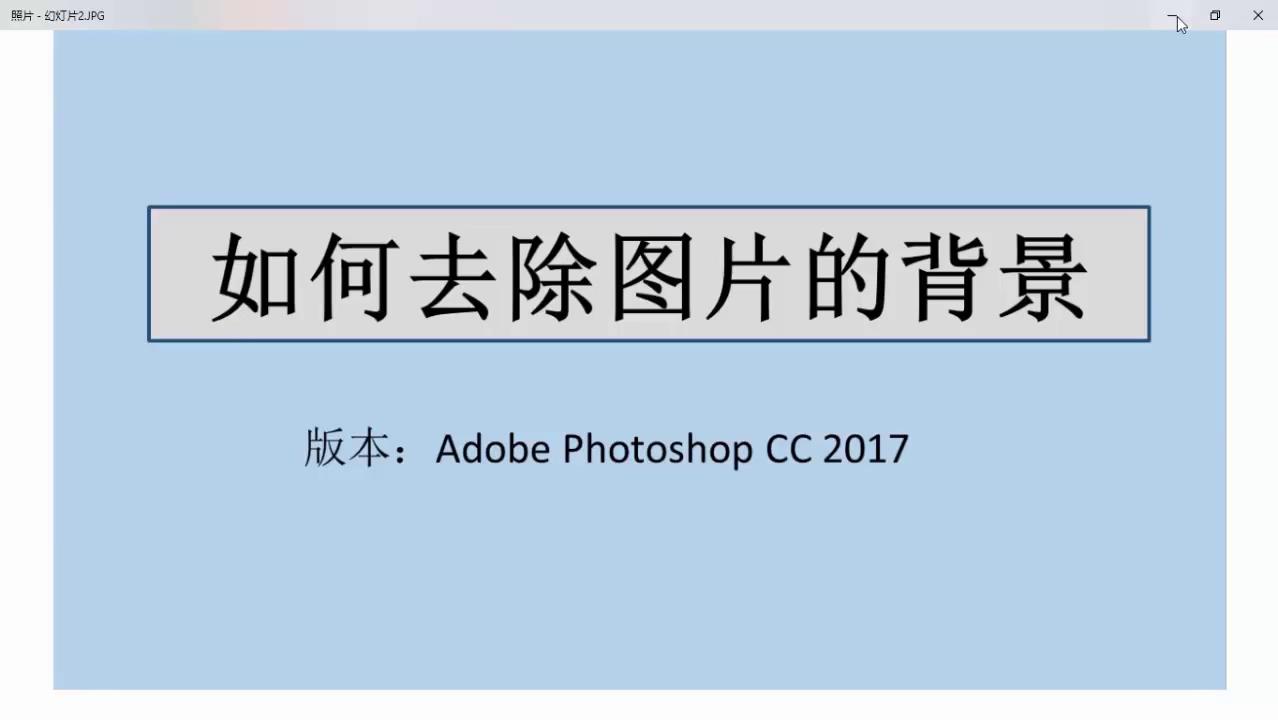
·当选择模板工具的时,如果要快速的将小熊选出可以选择选中背景的方式,然后点击右键选择反向,这个时候就可以快速将小熊给选出。
·同样也可以使用在编辑菜单中点击拷贝,然后新建一个图层,在图层上粘贴的方法将小熊的背景去除。也可以通过右键点击通过拷贝的图层。这个时候再把背景图层的小眼睛关掉,背景就被去除了。
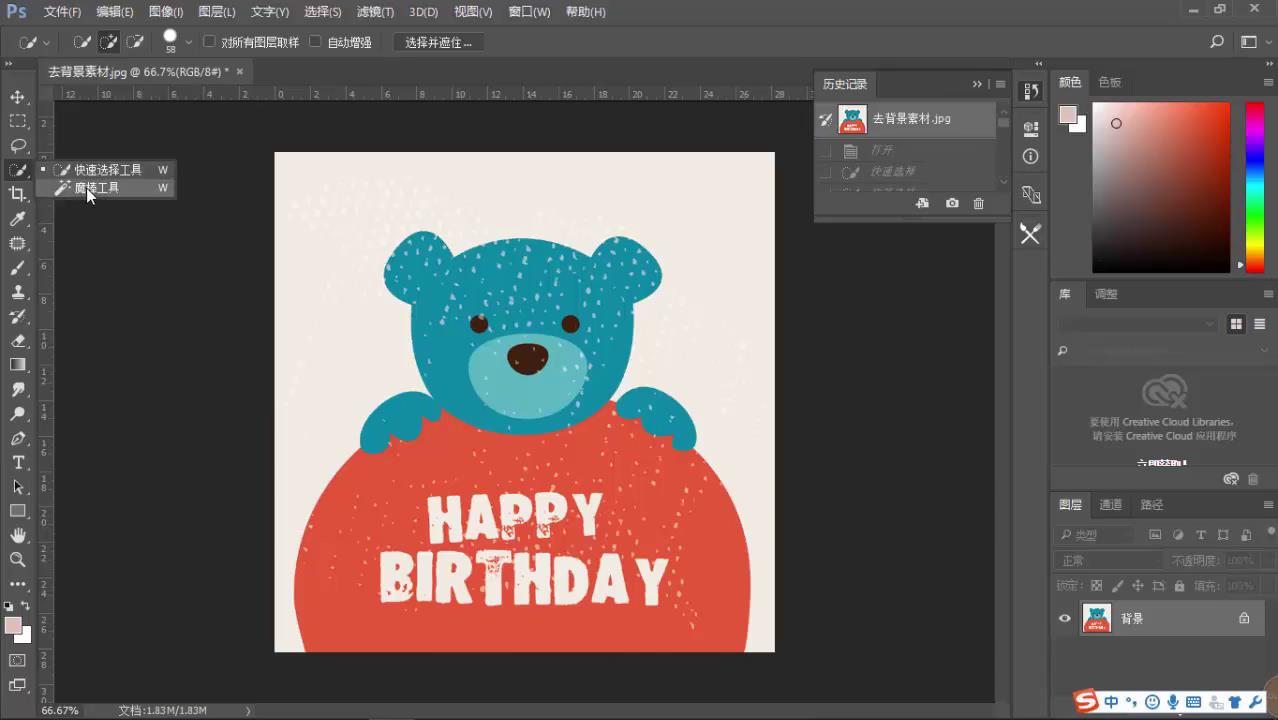
·还有一种方法就是选择磁性套索工具。选择磁性套索工具和套索工具的不同之处在于,磁性套索工具会自动将线条吸附在要抠下来的这个图案的边缘,当没有扣好时可以按退格键返回上一步。
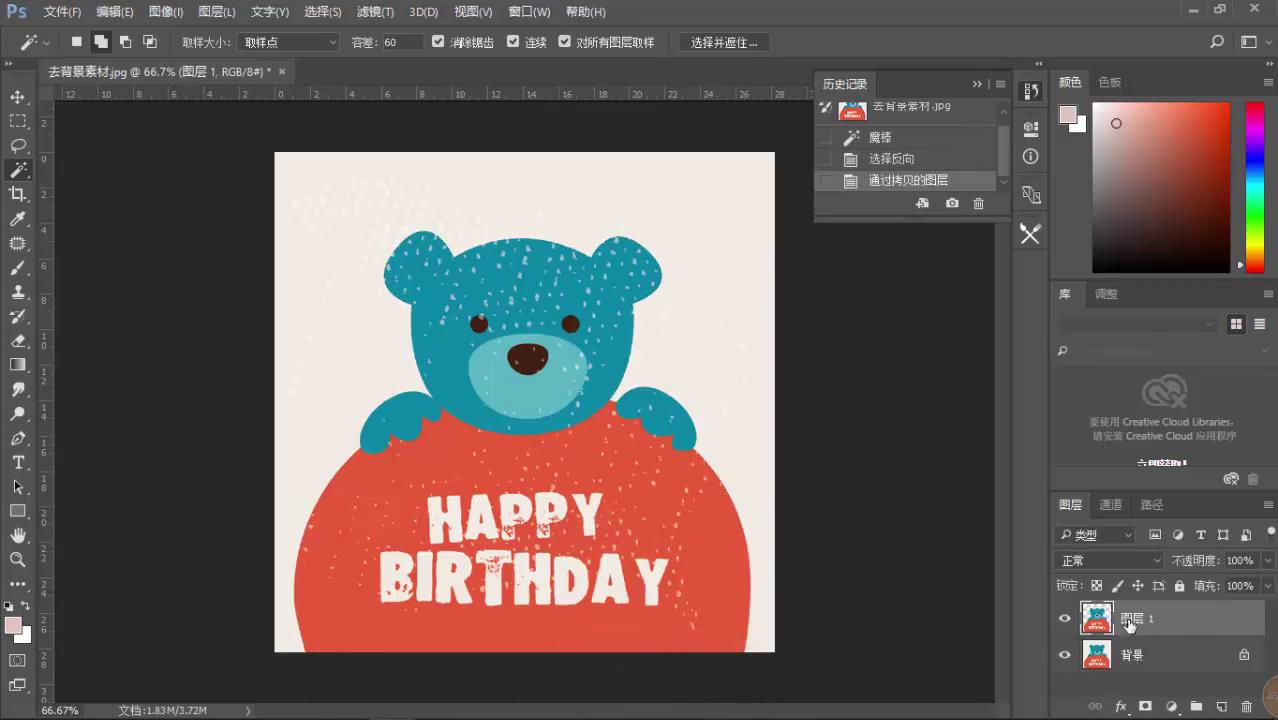
·然后继续抠图。用磁性套索工具将小熊图案抠出来之后,同样也可以点击右键,然后选择通过拷贝的图层。当背景图层小已经关掉,这个时候小熊的背景就被去除了。
·除了以上这三种方法,比较快捷的就是选择快速选择工具或者魔棒工具。如果要选择磁性套索工具则对动手能力要求会更高一些,可以根据自己的需求来选择合适的工具。
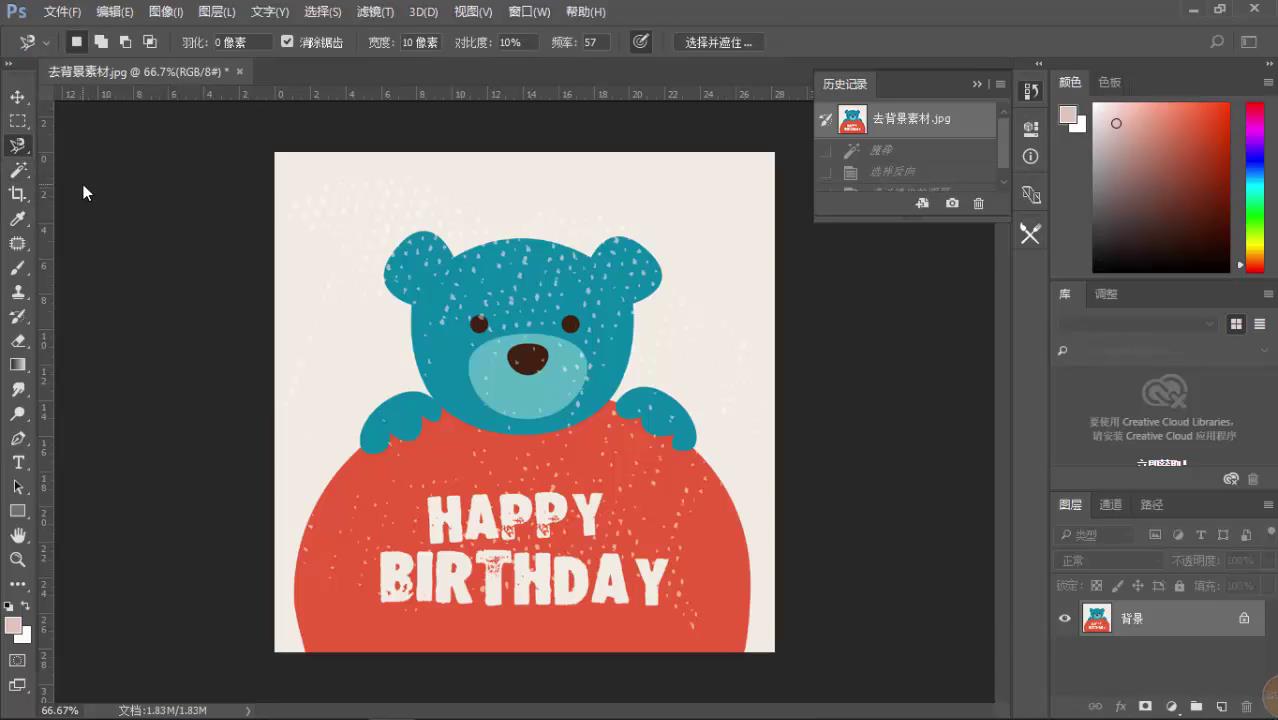
本站部分文章来自网络或用户投稿,如无特殊说明或标注,均为本站原创发布。涉及资源下载的,本站旨在共享仅供大家学习与参考,如您想商用请获取官网版权,如若本站内容侵犯了原著者的合法权益,可联系我们进行处理。
